Cách sử dụng TradingView Chat
Chúng tôi tin rằng thị trường tài chính sẽ thú vị hơn khi mọi người có thể thoải mái chia sẻ ý tưởng, học hỏi từ những người khác và gặp gỡ những nhà giao dịch có chí hướng. Đó là lý do tại sao chúng tôi tạo các cuộc trò chuyện công khai và riêng tư trên TradingView. Với các cuộc trò chuyện trên TradingView, bạn có thể thoải mái thảo luận, chia sẻ và học hỏi với hàng nghìn người tham gia thị trường.
Để tham gia trò chuyện TradingView, bạn cần đạt được tối thiểu 5 điểm danh tiếng. Bạn có thể đạt được những điều này bằng cách chia sẻ ý tưởng kinh doanh của mình hoặc nhận xét về ý tưởng của người khác với phản hồi mang tính xây dựng. Chúng tôi có các phòng trò chuyện cho tất cả các loại nội dung. Nếu bạn không thích trò chuyện công khai nhưng vẫn muốn trao đổi suy nghĩ với một người dùng cụ thể, bạn có thể trò chuyện riêng tư. Trong bài đăng này, chúng tôi sẽ hướng dẫn bạn cách sử dụng mọi tính năng trò chuyện trên TradingView.
Lưu ý: Hãy chắc chắn rằng bạn đã đọc Nội quy Chung cái trước khi tham gia, để tránh bị kiểm duyệt.
Trò chuyện công khai
Nội dung của các cuộc trò chuyện công khai đều hiển thị và có thể truy cập được đối với tất cả khách truy cập TradingView. Để mở cửa sổ trò chuyện công khai, chỉ cần nhấp vào biểu tượng trong thanh công cụ ở bên phải màn hình của bạn.

Nhấp vào biểu tượng này sẽ mở danh sách các cuộc trò chuyện công khai. Chọn cuộc trò chuyện bạn muốn tham gia và bạn bắt đầu. Nhấp lại vào nó sẽ chuyển đổi chế độ hiển thị của cửa sổ trò chuyện.
Bạn muốn tìm kiếm một phòng trò chuyện cụ thể? Nhấp vào kính lúp và nhập nội dung bạn đang tìm kiếm vào hộp tìm kiếm xuất hiện ngay bên dưới kính lúp.

Nhấp vào hình bánh răng sẽ mở ra cửa sổ cài đặt cho các cuộc trò chuyện, nơi bạn có rất nhiều tùy chọn khác nhau có thể khám phá.

Nội dung trong tin nhắn Trò chuyện Công khai là gì?
Mỗi tin nhắn trò chuyện đều chứa thông tin về người đã đăng nó:
- hình đại diện
- tên tài khoản
- Trạng thái đăng ký (huy hiệu)
Ngoài ra, bạn cũng sẽ thấy tên của công cụ mà người dùng đang xem, khung thời gian và thời điểm tin nhắn được đăng.
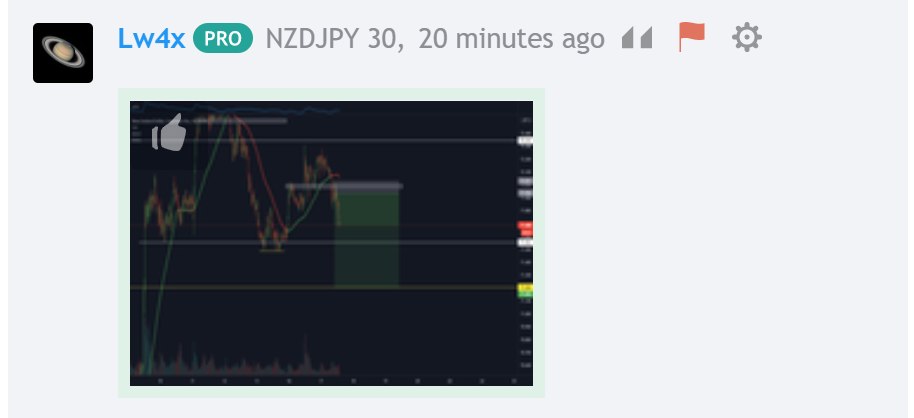
Nếu thư có chứa một biểu đồ như trên, bạn có thể nhấp vào biểu đồ đó để phóng to hoặc mở ấn phẩm ý tưởng, tùy thuộc vào việc một ảnh chụp nhanh hay một ý tưởng được chia sẻ. Nếu bạn thích biểu đồ hoặc ấn phẩm, bạn có thể nhấp vào biểu tượng không thích ở góc trên bên trái.
Một số mẹo sử dụng Trò chuyện Công khai
Trả lời một người dùng cụ thể:
Nhấp vào tên người dùng của người dùng bạn muốn trả lời, thao tác này sẽ thêm thẻ cho người dùng cụ thể này trong tin nhắn của bạn. Nó cũng sẽ mở ra một cửa sổ thông tin với nhiều thông tin hơn về người dùng:

Bạn có thể xem số lượng người theo dõi, ý tưởng đã xuất bản và điểm danh tiếng cũng như các tùy chọn để theo dõi, gửi tin nhắn riêng tư hoặc gửi TradingView Coins.
Nhấp chuột phải vào một tin nhắn sẽ mở ra một cửa sổ hộp thoại với một số tùy chọn:

- Trích dẫn thông báo này:
Điều này sẽ bao gồm tin nhắn trong thư trả lời của bạn. Theo tùy chọn, bạn có thể nhấp vào dấu ngoặc kép xuất hiện khi bạn di chuột qua thư.
- Liên kết vĩnh viễn tới tin nhắn này:
Sẽ mở tin nhắn trò chuyện đó trong một cửa sổ mà từ đó bạn có thể sao chép liên kết đến tin nhắn cụ thể đó.
- Báo cáo tin nhắn này:
Nếu một tin nhắn vi phạm bất kỳ Nội quy Nội bộ nào, bạn có thể thông báo cho người kiểm duyệt thông báo đó. Ngoài ra, bạn có thể di chuột qua thư và nhấp vào biểu tượng lá cờ đỏ.
Vui lòng chỉ báo cáo vi phạm thực sự và chỉ báo cáo cùng một thông báo một lần.
- Bỏ qua tên người dùng:
Nếu bạn không muốn xem tin nhắn của một người dùng cụ thể, bạn có tùy chọn bỏ qua người dùng này.
- Gửi tin nhắn riêng đến tên người dùng:
Khá tự giải thích, mở một hộp thoại để gửi tin nhắn đến người dùng mà chỉ người dùng này và chính bạn mới hiển thị.
- Hiển thị tất cả tin nhắn từ tên người dùng:
Mở một cửa sổ riêng biệt hiển thị tất cả tin nhắn từ người dùng này mà anh ấy đã đăng hôm nay trong phòng trò chuyện mà bạn hiện đang ở.
Trò chuyện riêng tư
Nội dung của Trò chuyện riêng tư chỉ hiển thị với chính bạn và (những) người dùng trong cuộc trò chuyện này. Mặc dù chúng tôi khuyến khích bạn tham gia vào các cuộc trò chuyện công khai và chia sẻ thông tin ở đó, nhưng đôi khi bạn muốn đi sâu hơn vào một chủ đề nhất định với một người dùng cụ thể. Không người dùng nào có thể tham gia Trò chuyện riêng tư hiện có mà không được mời.

Tin nhắn từ người kiểm duyệt
Mọi tin nhắn trực tiếp từ người kiểm duyệt, bao gồm cả tin nhắn cảnh báo hoặc cấm sẽ được gửi dưới dạng trò chuyện riêng tư. Điều quan trọng là bạn phải thường xuyên kiểm tra xem bạn đã nhận được chưa.
Làm thế nào để bắt đầu một cuộc trò chuyện riêng tư mới?
Có một số cách để bắt đầu Trò chuyện riêng tư mới:
- Nhấp vào nút "Tin nhắn" trên hồ sơ của người dùng hoặc trong cửa sổ bật lên xuất hiện khi nhấp vào tên người dùng trong Trò chuyện công khai hoặc di chuột qua tên người dùng trong nhận xét ý tưởng
- Nhấp chuột phải vào một tin nhắn trong Trò chuyện Công khai và chọn "Gửi tin nhắn tới .."
Làm cách nào để thêm người dùng bổ sung vào Trò chuyện riêng tư của bạn?
TradingView cung cấp khả năng thêm hoặc xóa thêm người dùng vào cuộc trò chuyện riêng tư.

Nội dung trong tin nhắn Trò chuyện riêng tư là gì?
Nội dung của tin nhắn Trò chuyện Riêng tư giống như đối với tin nhắn Trò chuyện Công khai.
Các tùy chọn khi sử dụng Trò chuyện Riêng tư
- Trích dẫn thông báo này: Điều này sẽ bao gồm tin nhắn trong thư trả lời của bạn. Theo tùy chọn, bạn có thể nhấp vào dấu ngoặc kép xuất hiện khi bạn di chuột qua thư.
- Liên kết vĩnh viễn tới tin nhắn này: Sẽ mở tin nhắn trò chuyện đó trong một cửa sổ mà từ đó bạn có thể sao chép liên kết đến tin nhắn cụ thể đó.
- Bỏ qua tên người dùng: Nếu bạn không muốn xem tin nhắn của một người dùng cụ thể, bạn có tùy chọn bỏ qua người dùng này.
Thêm mã Pine trong tin nhắn
Bạn có thể tạo monospace mã Pine và tạo khối mã trong tin nhắn trò chuyện bằng cách đặt mã của bạn giữa các thẻ [pine] và [/pine].
Các câu hỏi khác? Đừng ngần ngại liên hệ với bất kỳ người kiểm duyệt nào của chúng tôi, chúng tôi rất sẵn lòng hỗ trợ bạn.